Iklan
 Pintasan keyboard Windows mungkin membebaskan Anda dari tidak pernah menyentuh mouse Anda, yang dapat mempercepat beberapa hal. Tetapi ketika Anda menggabungkan pintasan program khusus di Windows, ditambah pintasan asli di, katakanlah, Firefox dan aplikasi lain, sangat mudah untuk melupakan semua kombinasi yang Anda buat.
Pintasan keyboard Windows mungkin membebaskan Anda dari tidak pernah menyentuh mouse Anda, yang dapat mempercepat beberapa hal. Tetapi ketika Anda menggabungkan pintasan program khusus di Windows, ditambah pintasan asli di, katakanlah, Firefox dan aplikasi lain, sangat mudah untuk melupakan semua kombinasi yang Anda buat.
Faktanya, salah satu pembaca kami di komunitas MakeUseOf Answers merenungkan apakah impian manajer pintas terpusat ada. ActiveHotkeys dan Qliner keduanya bertujuan untuk menyediakan antarmuka untuk melihat pintasan yang diaktifkan, tetapi mungkin tidak mengandung informasi tentang tindakan pintas atau kombinasi keyboard asli Cara Terbaik untuk Mempelajari Semua Pintasan Keyboard yang Pernah Anda ButuhkanAda banyak pintasan keyboard yang tidak Anda gunakan. Kami membawa Anda semua sumber daya yang tepat untuk mengajarkan semua yang perlu Anda ketahui tentang pintasan keyboard. Hafalkan pintasan keyboard untuk produktivitas instan. Baca lebih banyak dari semua program.
Jika Anda ingin melacak semua Pintasan keyboard Windows, Anda dapat mencantumkannya dalam file teks, menjahit teks buram dengan wallpaper desktop atau Anda dapat mencoba melayang ke tepi desktop untuk melihat bilah alat dengan semua pintasan. Ini bukan hal yang baru, tetapi Anda masih dapat mencapai yang terakhir dengan mudah di Windows sekarang! Tidak ada perangkat lunak tambahan yang Anda perlukan untuk ini.
Membuat Daftar Pintasan Anda
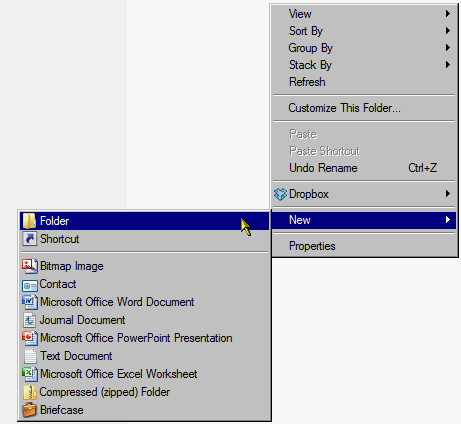
Pertama, di Windows Explorer, buat folder (klik kanan, pilih Baru, kemudian Map) menamai sesuatu di sepanjang baris keyboardhortcuts - Saya mencoba membuat segalanya lebih mudah bagi diri saya dan menghemat waktu dengan tidak mengkhawatirkan huruf kapital atau spasi kecuali mereka benar-benar diperlukan. Kemudian klik kanan pada folder dan pilih Membuat jalan pintas.
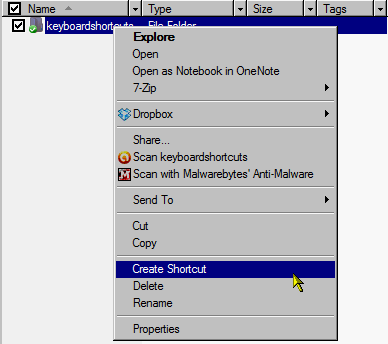
Anda mungkin ingin membuat beberapa lebih banyak jika Anda memiliki lebih banyak item dalam pikiran. Sekarang pilih semua pintasan yang Anda buat dan pindahkan ke keyboardhortcuts folder (atau apa pun nama Anda).
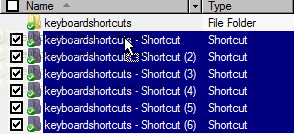
Klik dua kali pada folder untuk melihat pintasan Anda. Klik yang pertama, tekan F2, ganti nama pintasan Anda sesuai keinginan (mis. "ctrl + shft + k untuk wikipedia") Dan ketika Anda selesai mengganti nama item pertama Anda dan ingin pergi ke item berikutnya, cukup tekan Tab dari pada Memasukkan. Ini akan menyelamatkan Anda dari keharusan mengklik masing-masing untuk mengganti nama atau bahkan menggunakan Naik dan Turun kunci.

Menjadikan Daftar Anda Bagian dari Desktop Anda
Setelah selesai, buka folder sebelumnya sehingga Anda dapat melihat keyboardhortcuts. Sekarang klik keyboardhortcuts dan seret ke tepi layar desktop Anda.
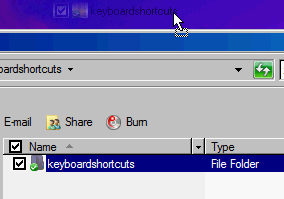
Saat Anda menjatuhkannya, bilah alat akan terbentuk secara ajaib. Di sini, saya menunjukkan kepada Anda untuk melakukannya di bagian atas layar, tetapi jika Anda sering menggunakan bilah alat bookmark atau bilah alat navigasi, saya akan membatalkan keyboardhortcuts di tempat lain, seperti di sebelah kiri layar, kecuali Anda memiliki taskbar di sana seperti yang saya lakukan. Sekarang Anda memiliki toolbar informasi pemula, klik kanan padanya dan periksa keduanya Selalu di atas dan Sembunyi otomatis. Ini memungkinkan bilah alat dipanggil ke fokus hanya saat Anda membutuhkannya dan mengarahkannya.
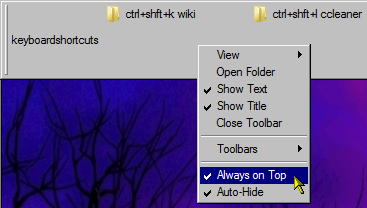
Mengatur Daftar Anda
Jika Anda ingin mengatur informasi dan membuat pemisah, Anda selalu dapat mengulangi langkah-langkah untuk membuat folder terpisah. Alih-alih menyeret dan menjatuhkannya ke tepi, kali ini Anda dapat memasukkannya dengan mengeklik kanan bilah alat starter, memilih Bilah Alat lalu Bilah Alat Baru.

Anda dapat mengklik kanan pada toolbar, pilih Melihat lalu Ikon Kecil agar sesuai dengan lebih banyak item. Anda juga dapat menyeret resizer di sebelah kiri bilah alat untuk menyusun ulang. Anda tidak bisa mengunci bilah alat, tetapi Anda bisa memperpanjang bilah alat hingga setidaknya setengah dari layar Anda jika Anda memiliki daftar monster dengan banyak pintasan.

Penggunaan lainnya

Jika folder Anda hanya memiliki beberapa pintasan, Anda selalu dapat memasukkannya di Taskbar dengan klik kanan yang sama> Bilah Alat > Bilah Alat Baru. Bahkan, Anda dapat membuat daftar tugas atau tujuan yang cepat di Taskbar, atau di bilah alat terpisah jika Anda menemukan opsi pertama terlalu mencolok. Untuk mengubah ikon pintasan, cukup buka pintasan Properti dengan klik kanan, dan temukan Ubah Ikon dalam Jalan pintas tab (pengguna Windows XP mungkin perlu arah yang berbeda Kustomisasi Komputer Anda dengan Ikon Keren di Windows XP Baca lebih banyak ). Saya tidak akan menyarankan menghabiskan terlalu banyak waktu dengan ikon kustomisasi tetapi kadang-kadang, sedikit eye candy mungkin hanya meningkatkan antusiasme Anda untuk ingin melihat tujuan Anda. TemukanIcons 8 Ikon Mesin Pencari untuk Simbol Grafis Sempurna Baca lebih banyak adalah mesin pencari hebat yang dikemas dengan ikon mengkilap.
Jika Anda membuat folder di folder Dropbox Saya, Anda bahkan dapat melihat tujuan di ponsel Anda dengan iPhone atau aplikasi Android Dropbox.
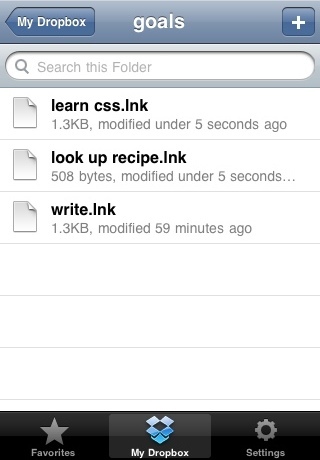
Anda juga dapat menjatuhkan folder Unduhan sehingga Anda dapat dengan cepat melihat item yang diunduh dan tidak perlu khawatir menutup jendela Unduhan Firefox.
Jangan lupa bahwa MakeUseOf sudah mengkompilasi beberapa lembar contekan dengan pintasan keyboard paling populer dan berguna. Jangan unduh mereka!
Apa pendapat Anda tentang metode ini untuk dengan cepat merujuk ke daftar? Jika Anda telah menerapkan sesuatu yang serupa, atau bahkan sangat berbeda, silakan bagikan dengan kami di komentar!
Jessica tertarik pada apa pun yang meningkatkan produktivitas pribadi dan itu adalah open-source.